Windows 11de parlaklığı ayarlamanın 8 yolu

Windows 11 cihazındaki parlaklığın ayarlanması için pratik bilgiler. Parlaklık kısayol tuşları ve ayarlama yöntemleri hakkında detaylar.
Windows 10 PC'nizin ekranı siyah beyaz mı? Ekranın rengini normale döndürmek istiyor musunuz? Windows 10, yanlışlıkla etkinleştirilmiş olabilecek bazı renk filtrelerine sahiptir veya PC'nize erişimi olan biri size şaka yapmaya karar vermiş olabilir. Windows 10'un nasıl siyah beyaz olduğu önemli değil, işte bu sorunu nasıl çözeceğiniz:
İçindekiler
Sorun açıklaması: Windows 10 siyah beyaz!
Windows 10 PC'nizde çalışırken, ekran aşağıdaki ekran görüntüsünde olduğu gibi renkliden siyah beyaza veya gri tonlamaya mı geçti? Buna neyin sebep olduğu hakkında hiçbir fikriniz yok ve Windows 10'u yeniden başlatmak sorunu çözmez. Ayrıca ekran kartı sürücülerinizi ve ayarlarınızı güncellerseniz hiçbir şey değişmez. Tüm uygulamalarınız gridir ve ekranınızda görebileceğiniz tek renkler siyah, beyaz ve gri tonlarıdır.
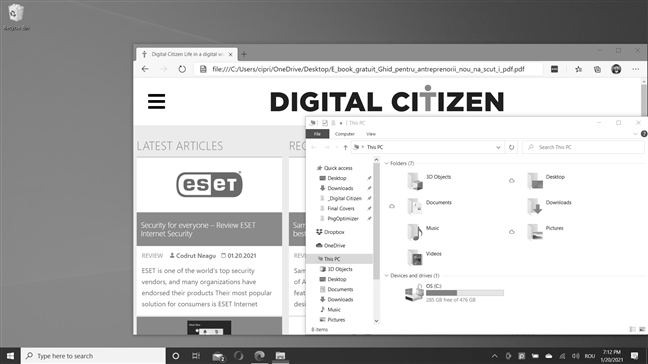
Ekranınız gri ve renk yerine siyah beyaz
Veya Windows 10 PC'nizde, aşağıdaki resimdeki gibi ekran daha da karanlık görünebilir:
Ekranınız renkli yerine siyah beyaz
Windows 10 Ekim 2020 Güncelleştirmesi gibi yeni bir Windows 10 sürümü yüklediyseniz, bu kılavuzun sonraki bölümünü okuyun. Ekranın rengini normale döndürmek için çözümümüz var. 2017 veya öncesinden eski bir Windows 10 sürümünüz varsa, son bölüme ilerleyin. Hangi Windows 10 sürümüne sahip olduğunuzu bilmiyorsanız Windows 10 sürümünü, işletim sistemi derlemesini, sürümünü veya türünü kontrol edebilirsiniz .
Çözüm: Ekranın rengini normale döndürmek için Windows 10'un renk filtrelerini devre dışı bırakın
Windows 10'un daha yeni bir sürümüne sahipseniz, Ayarlar'ı ( klavyenizde Windows + I ) açın ve Erişim Kolaylığı'na gidin .
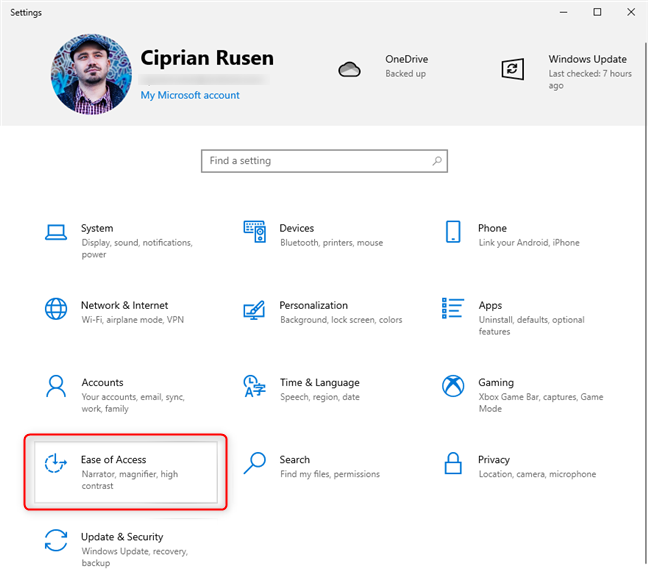
Windows 10 Ayarlarında Erişim Kolaylığı'na gidin
Sol sütunda Renk filtreleri'ni seçin . Sağ tarafta, Windows 10'da bulunan renk filtrelerini görüyorsunuz:
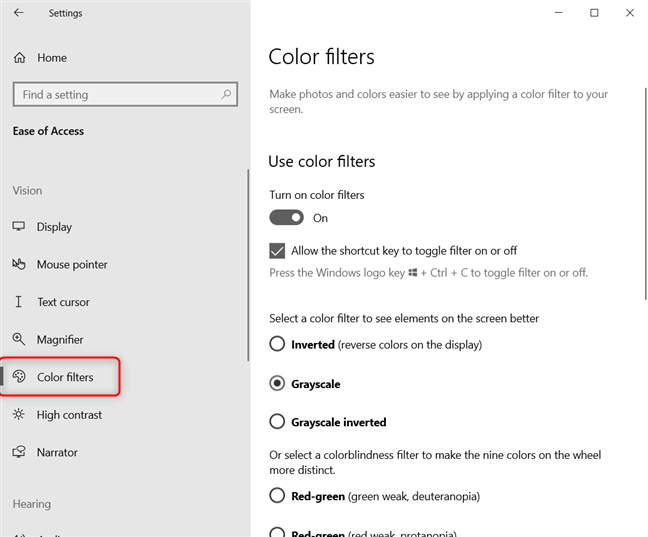
Soldaki Renk filtrelerini seçin
Sağ tarafta, "Renk filtrelerini aç" anahtarını Kapalı olarak ayarlayın ve aynı zamanda " Kısayol tuşunun filtreyi açıp kapatmasına izin ver " yazan kutunun işaretini kaldırın . Bu, Windows + CTRL + C klavye kısayolunun renk filtrelerini yanlışlıkla açmamasını ve ekrandaki görüntüyü değiştirmemesini sağlar - bu, tüm soruna neden olan kaza olabilir.
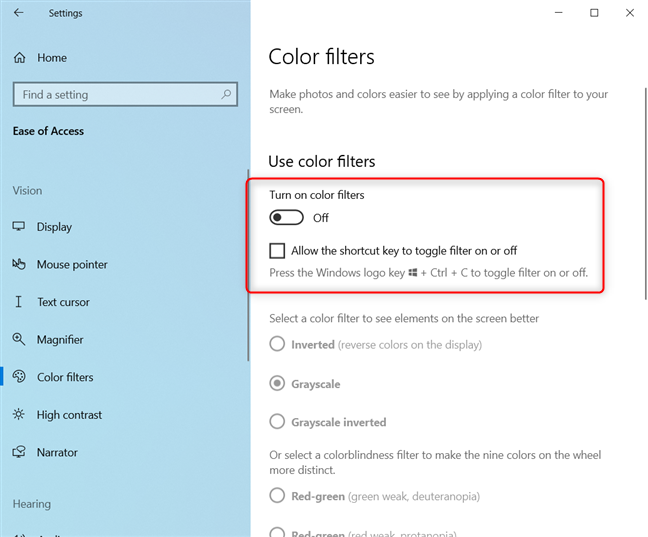
Normal renklerin keyfini çıkarmak için Renk filtrelerini devre dışı bırakın
Ekranın rengi normale döndü. Windows 10'u kullanmanın keyfini çıkarın! 🙂
Eski bir Windows 10 sürümünüz varsa, bu çözümü izleyin
Microsoft, bu renk filtreleri sorununu ilk olarak 2017'de Windows 10 Fall Creators Update ile tanıttı . Windows 10'un eski bir sürümüne sahipseniz ve Ayarlar uygulaması önceki bölümde paylaşılan ekran görüntülerindeki gibi görünmüyorsa şu klavye kısayoluna basmayı deneyin: Windows + CTRL + C . Windows 10'unuzu siyah beyaz yapan renk filtresini hemen kapatmalıdır.
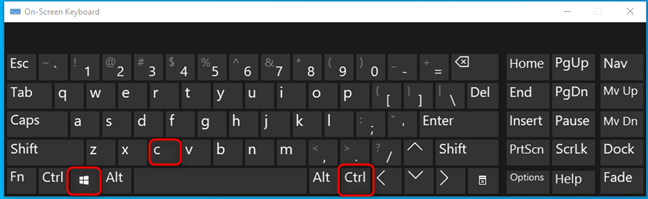
Win + CTRL + C, renk filtrelerini Açar ve Kapatır
Bu sorunu çözmenin başka bir yolu da Ayarlar'ı açıp Erişim Kolaylığı'na gitmektir .
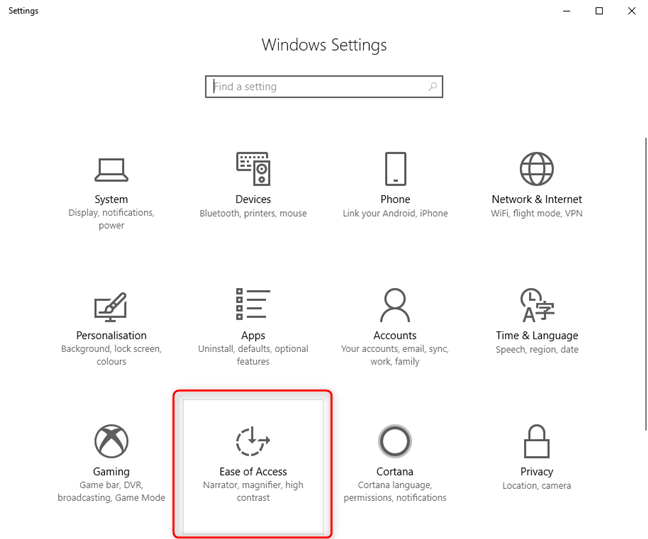
Windows 10 Ayarlarında Erişim Kolaylığı'na gidin
Solda, "Renk ve yüksek kontrast"ı seçin. Sağ tarafta, varsayılan olarak seçilen renk filtresini görürsünüz: Gri Tonlama . "Renk filtresi uygula" yazan anahtarı bulun ve Kapatın .
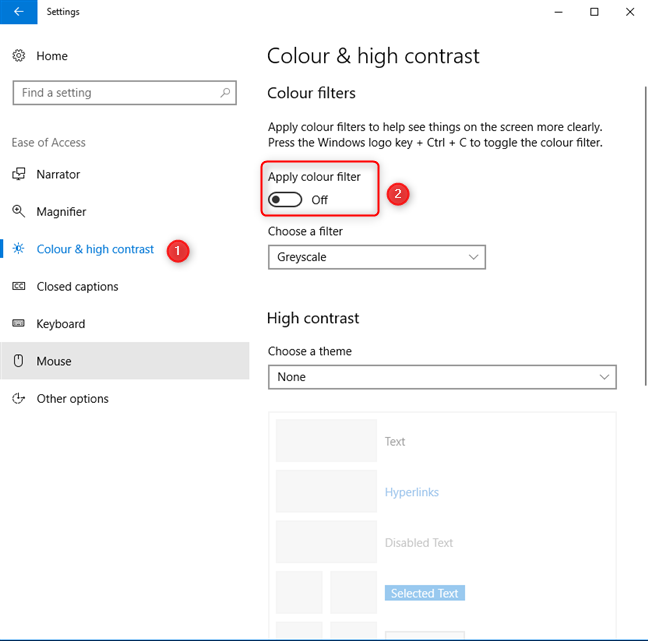
Renk filtreleri uygula için anahtarı devre dışı bırakın
Ekranınız artık siyah beyaz değil.
Renk değişimi neden oldu?
Bu sorun, Windows 10'da Windows + CTRL + C klavye kısayoluna basıp gri tonlamalı renk filtresini etkinleştirdiğiniz için farkında olmadan olmuş olabilir . Gördüğünüz gibi, bu filtreyi devre dışı bırakmak hızlı ve kolaydır ve bazı şeyleri ayarlayabilirsiniz bu sorun tekrarlamaz. Gitmeden önce, aşağıya bir yorum bırakın ve siyah beyaz Windows 10'unuzu düzeltmenize yardımcı olup olmadığımızı bize bildirin.
Windows 11 cihazındaki parlaklığın ayarlanması için pratik bilgiler. Parlaklık kısayol tuşları ve ayarlama yöntemleri hakkında detaylar.
Windows 10 ve Windows 11
Windows 10
Eğer Samsung telefonunuzda Galaxy AI özelliğini artık kullanmanıza gerek kalmadıysa çok basit bir işlemle kapatabilirsiniz. İşte Samsung telefonlarda Galaxy AI'yı kapatma talimatları.
Instagram'da herhangi bir AI karakteri kullanmanıza gerek yoksa, onu da hızlıca silebilirsiniz. İşte Instagram'da yapay zeka karakterlerini kaldırma rehberi.
Excel'de delta sembolü, Excel'de üçgen sembolü olarak da bilinir, istatistiksel veri tablolarında, artan veya azalan sayıları veya kullanıcının isteğine göre herhangi bir veriyi ifade etmek için çok kullanılır.
Kullanıcılar, tüm sayfaların görüntülendiği bir Google E-Tablolar dosyasını paylaşmanın yanı sıra, bir Google E-Tablolar veri alanını paylaşmayı veya Google E-Tablolar'da bir sayfayı paylaşmayı seçebilirler.
Kullanıcılar ayrıca istedikleri zaman hem mobil hem de bilgisayar sürümlerinde ChatGPT hafızasını kapatmayı özelleştirebiliyorlar. ChatGPT depolamayı devre dışı bırakma talimatlarını aşağıda bulabilirsiniz.
Varsayılan olarak Windows Update güncellemeleri otomatik olarak kontrol eder ve ayrıca son güncellemenin ne zaman olduğunu da görebilirsiniz. Windows'un en son ne zaman güncellendiğini nasıl göreceğinize dair talimatlar aşağıdadır.
Temel olarak iPhone'da eSIM silme işlemini de takip etmemiz oldukça basit. İşte iPhone'da eSIM'i kaldırma talimatları.
iPhone'da Live Photos'u video olarak kaydetmenin yanı sıra, kullanıcılar iPhone'da Live Photos'u Boomerang'a çok basit bir şekilde dönüştürebilirler.
Birçok uygulama, FaceTime görüşmesi yaptığınızda otomatik olarak SharePlay özelliğini etkinleştiriyor; bu da yanlışlıkla yanlış bir düğmeye basmanıza ve yaptığınız görüntülü görüşmeyi mahvetmenize neden olabilir.
Tıkla Yap'ı etkinleştirdiğinizde, özellik çalışır ve tıkladığınız metni veya resmi anlar ve ardından ilgili bağlamsal eylemleri sağlamak için yargılarda bulunur.
Klavye arka ışığını açmak, klavyenin parlamasını sağlayarak, düşük ışık koşullarında çalışırken kullanışlı olabilir veya oyun köşenizin daha havalı görünmesini sağlayabilir. Dizüstü bilgisayar klavye ışıklarını açmanın 4 farklı yolunu aşağıdan seçebilirsiniz.
Windows 10'da Güvenli Mod'a girmenin birçok yolu vardır, Windows'a giremiyorsanız ve giremiyorsanız. Bilgisayarınızı başlatırken Windows 10 Güvenli Mod'a girmek için lütfen WebTech360'ın aşağıdaki makalesine bakın.
Grok AI, kişisel fotoğrafları yeni stillere dönüştürecek şekilde AI fotoğraf üretecini genişletti; örneğin ünlü animasyon filmleriyle Studio Ghibli tarzı fotoğraflar yaratıldı.
Google One AI Premium, kullanıcıların kaydolup Gemini Advanced asistanı gibi birçok yükseltilmiş özelliği deneyimlemeleri için 1 aylık ücretsiz deneme süresi sunuyor.
Apple, iOS 18.4 sürümünden itibaren kullanıcıların Safari'de son aramaların gösterilip gösterilmeyeceğine karar vermelerine olanak tanıyor.
















